Cách xem lại và tắt tính năng nhận diện khuôn mặt trên Facebook
Facebook tung ra tính năng mới sử dụng nhận dạng khuôn mặt để gửi cảnh báo khi ai đó đăng ảnh của bạn.
- Facebook bắt đầu thử nghiệm ẩn số lượt Like bài viết
- Account Kit: Facebook thông báo dừng dịch vụ từ ngày 9/3/2020
- CEO VCCorp: Lotus sẽ có người dùng của riêng mình và không cạnh tranh với Facebook
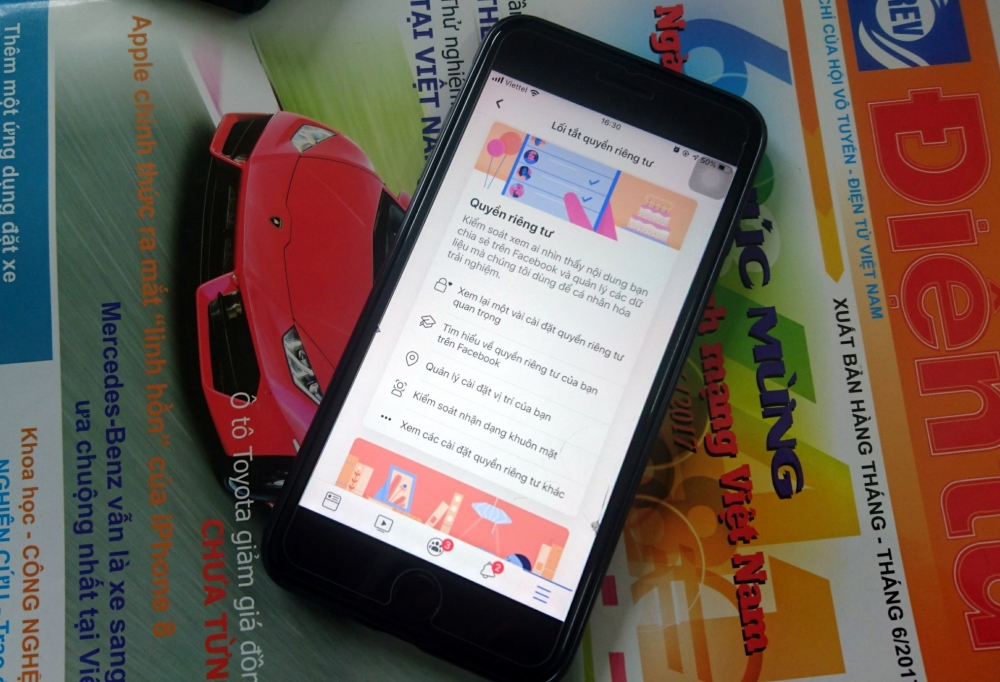
Phím tắt riêng tư của Facebook rất tiện dụng cho người dùng. Ảnh: Đào Công.
Gần đây, Facebook đã xóa một cài đặt kiểm soát cách các đối tác sử dụng nhận dạng khuôn mặt trên ảnh để đăng lên mạng xã hội. Trước đây, bạn chỉ cần bật một cài đặt để xác định và gắn thẻ cho mình và bạn bè. Giờ đây, Facebook sẽ tự động quét ảnh của bạn để đề xuất những người bạn có thể gắn thẻ dựa trên người trong ảnh của bạn. Nó cũng sẽ gửi thông báo nếu khuôn mặt của bạn xuất hiện trong ảnh mà người khác đã đăng ("Này, ai đó đã đăng ảnh bạn đang ở") hoặc nếu ai đó tải ảnh của bạn làm ảnh đại diện của họ.
Bạn vẫn có thể từ chối chức năng nhận dạng khuôn mặt, tuy nhiên nếu bạn bật nhận dạng khuôn mặt, Facebook sẽ tiếp tục quét ảnh của bạn và bạn bè của bạn.
Mặc dù Facebook cho biết chỉ để giúp bạn gắn thẻ người khác trong bài đăng của mình, công nghệ nhận dạng khuôn mặt đã trở thành vấn đề riêng tư nóng bỏng. Bản thân Facebook không xa lạ gì với những tranh cãi về thực tiễn bảo mật của mình, vì vậy việc nhìn thấy hai người bên nhau đang tạo ra một số ý kiến trái chiều về bảo mật cá nhân.
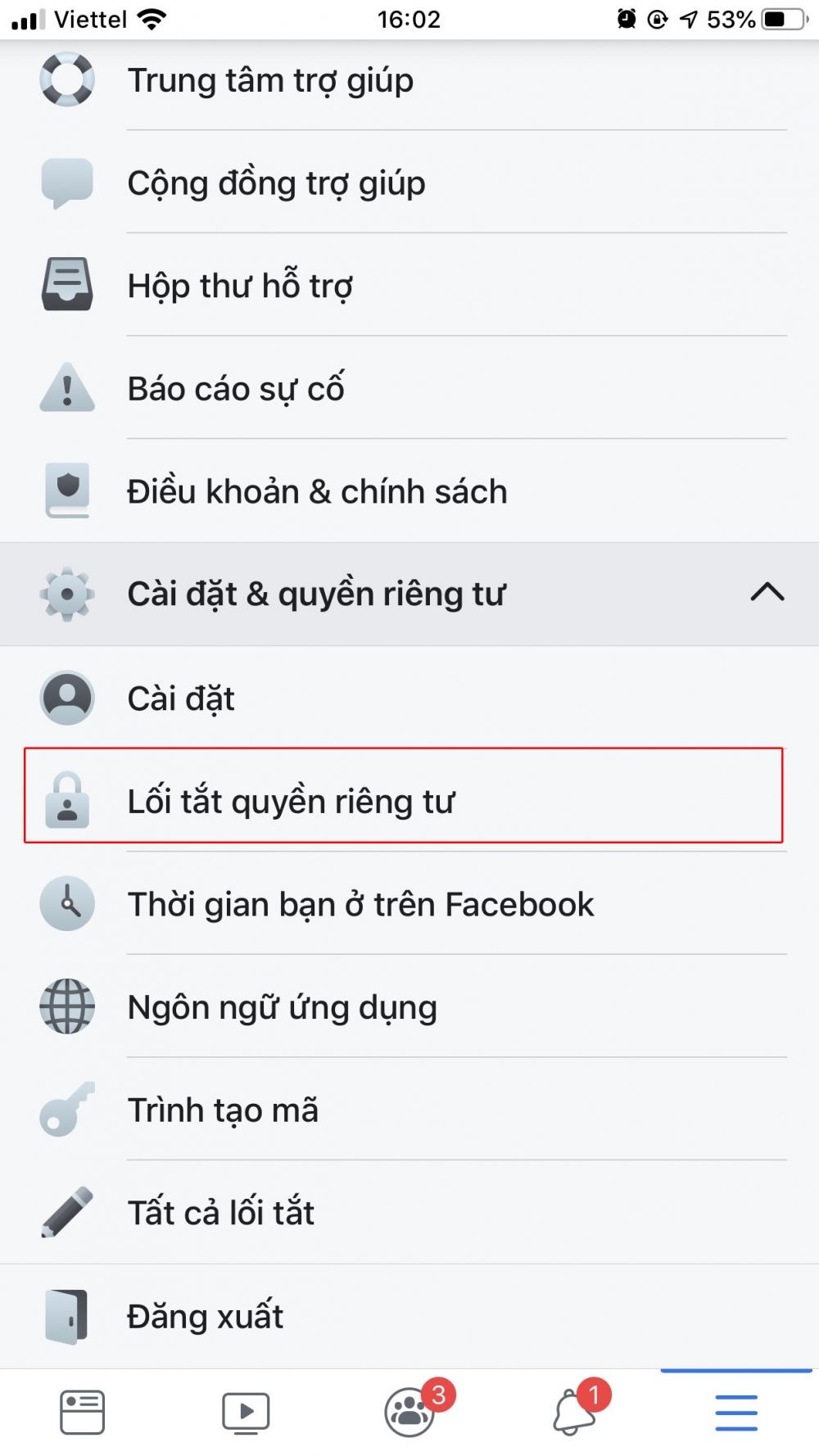 | 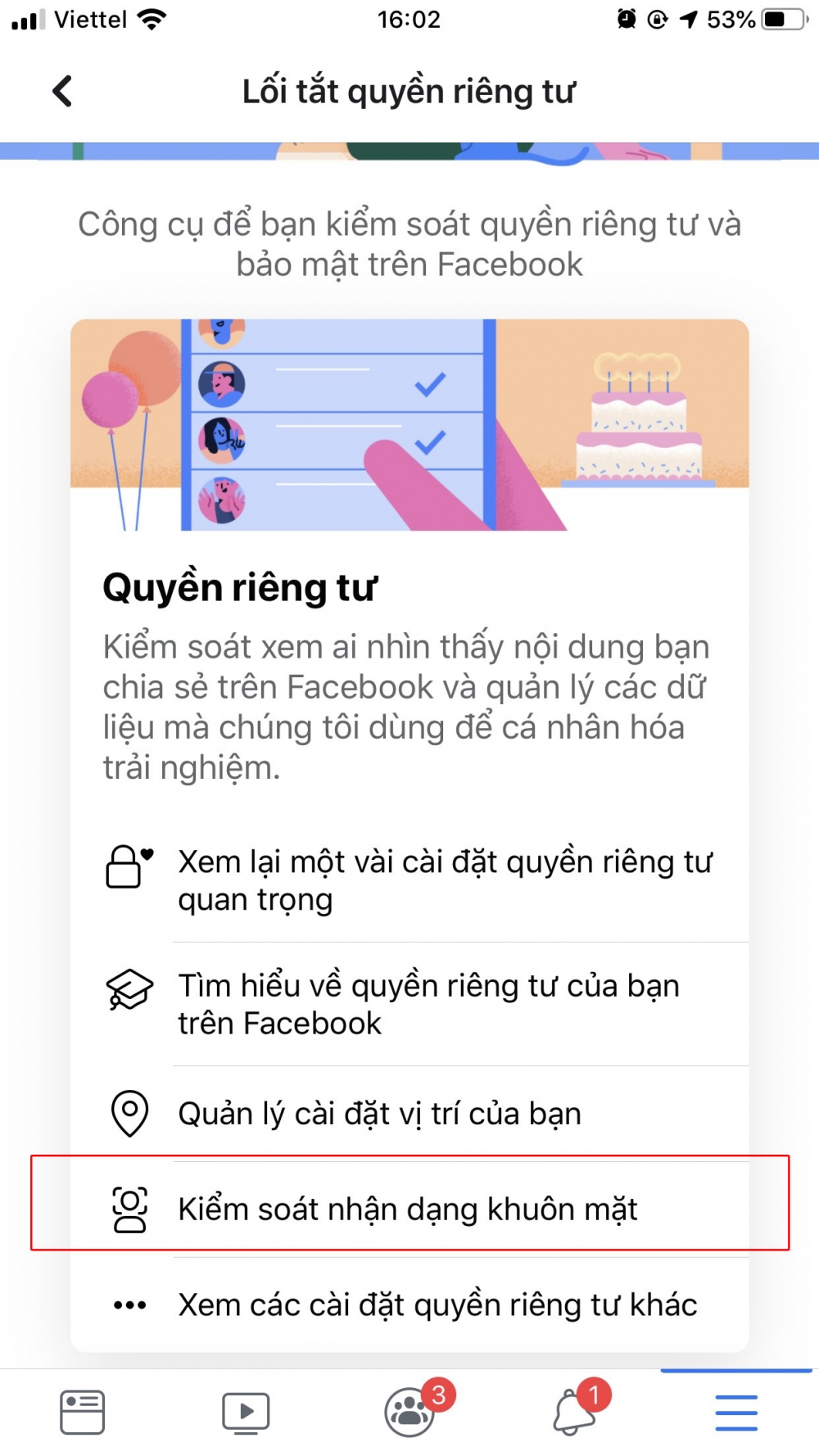 | 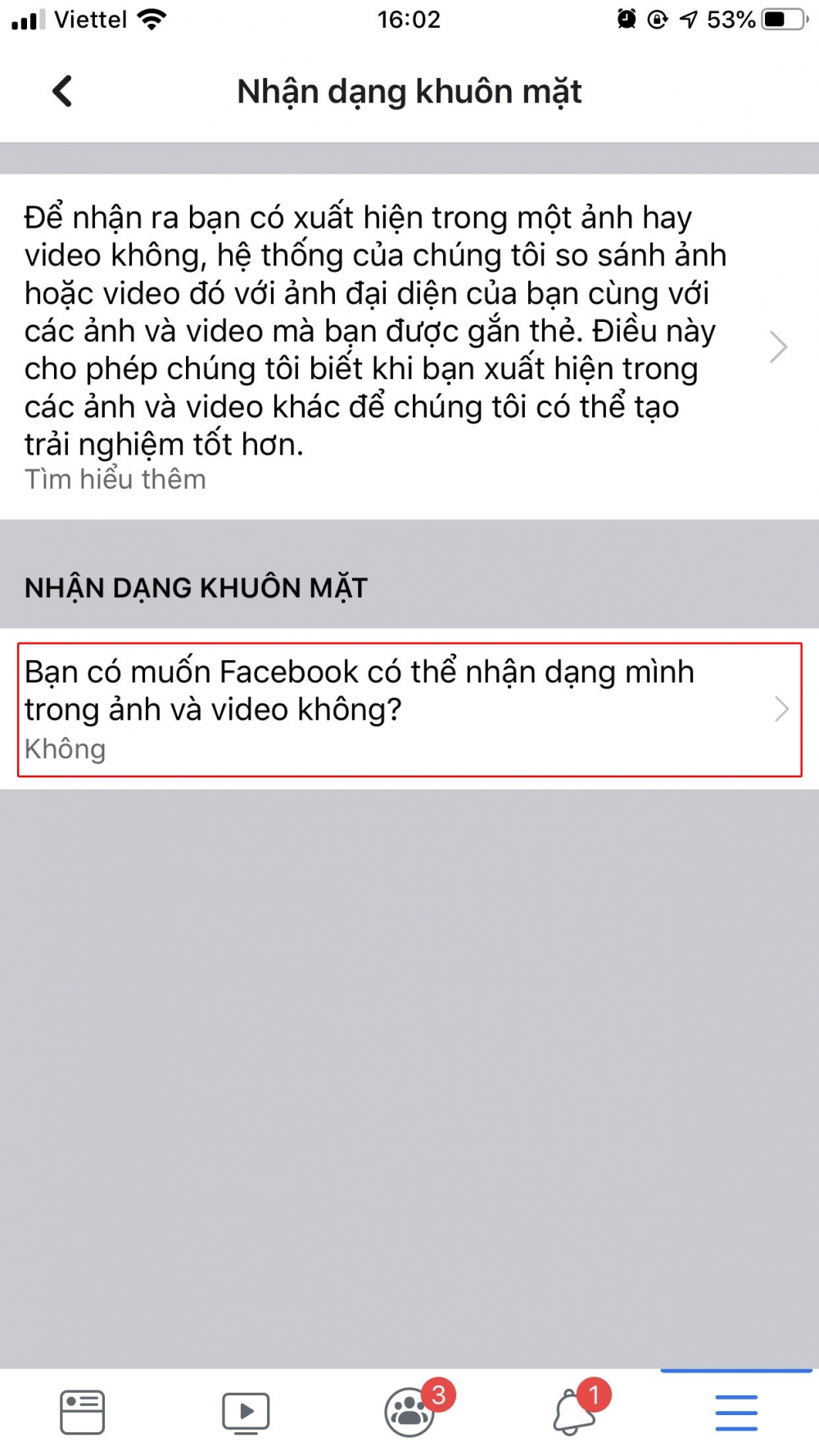 | 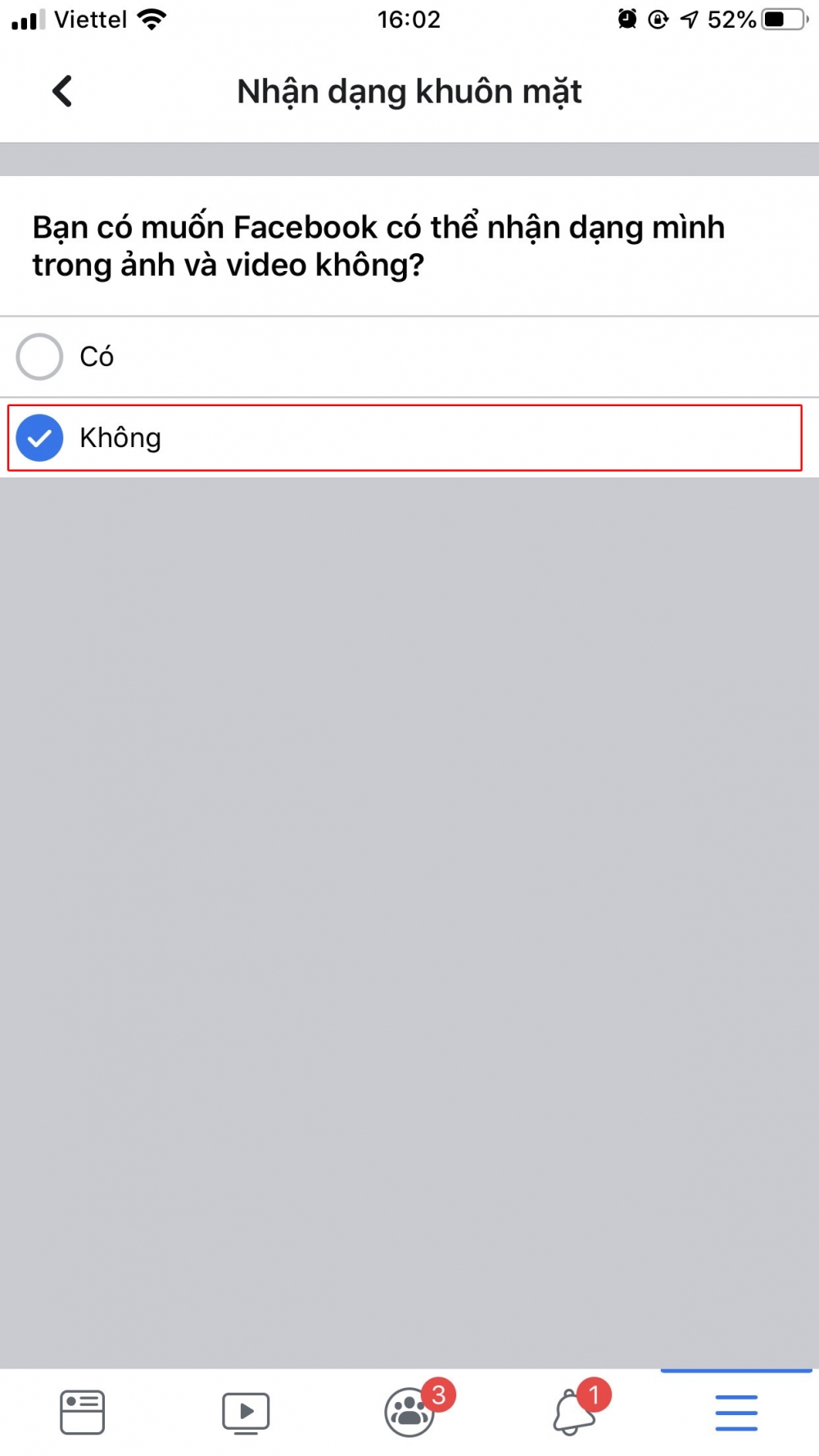 |
Nếu bạn không nhận được lời nhắc để kiểm soát nhận dạng khuôn mặt, hãy tắt nó đi. Ảnh: Đào Công
Nếu bạn chưa quen với Facebook hoặc trước đây đã sử dụng cài đặt gắn thẻ để kiểm soát quét và đề xuất khuôn mặt, bạn sẽ cần làm quen với một cài đặt mới. Bạn sẽ nhận được một cảnh báo Facebook dẫn bạn đi qua nó. Nếu bạn bỏ lỡ nó, đây là cách tắt nhận dạng khuôn mặt chỉ bằng một vài thao tác trên thiết bị của bạn.
Tắt quét nhận dạng khuôn mặt trên điện thoại của bạn
1. Mở ứng dụng Facebook.
2. Chạm vào nút menu (biểu tượng ba dòng).
3. Cuộn xuống, sau đó chọn Cài đặt & Quyền riêng tư .
4. Nhấn vào Phím tắt riêng tư .
5. Chọn Kiểm soát nhận dạng khuôn mặt.
6. Nhấn vào phần câu hỏi: Bạn có muốn Facebook có thể nhận dạng mình trong ảnh và Videos không.
7. Chọn Tắt .
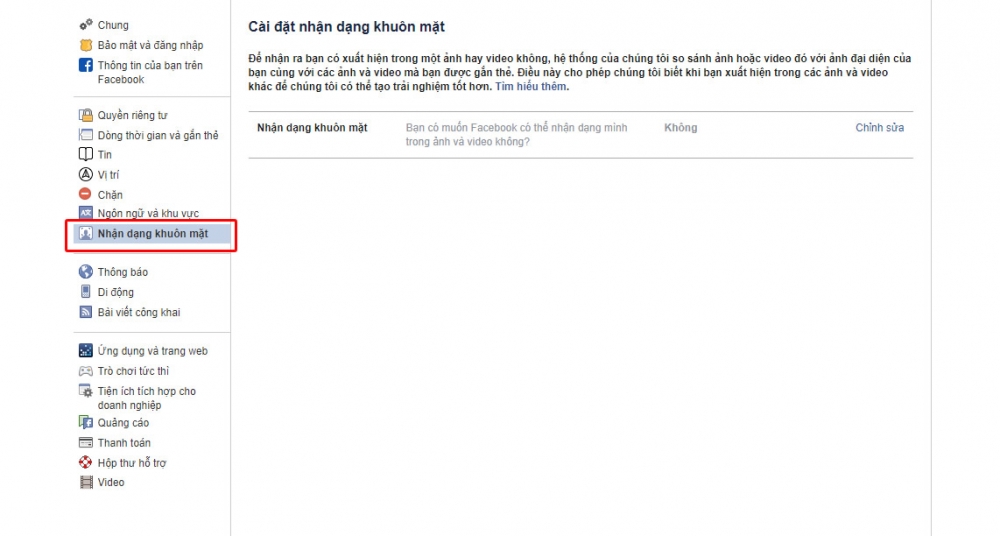
Tắt tính năng nhận dạng khuôn mặt của Facebook bằng cách sử dụng trang web. Ảnh: Đào Công
Truy cập cài đặt của Facebook từ trình duyệt máy tính để bàn của bạn
Nếu bạn sử dụng Facebook trên máy tính, bạn có thể truy cập trang cài đặt này và nhấp vào Chỉnh sửa bên cạnh cài đặt Nhận diện khuôn mặt và chọn Không.
Khi tính năng này bị tắt, Facebook sẽ không còn quét ảnh của bạn bằng công nghệ nhận dạng khuôn mặt. Bạn vẫn có thể gắn thẻ bạn bè trong ảnh, tuy nhiên Facebook sẽ không đề xuất gắn thẻ bạn khi mọi người đăng ảnh.
Theo Tạp chí Điện tử



























Tối thiểu 10 chữ Tiếng việt có dấu Không chứa liên kết
Gửi bình luận